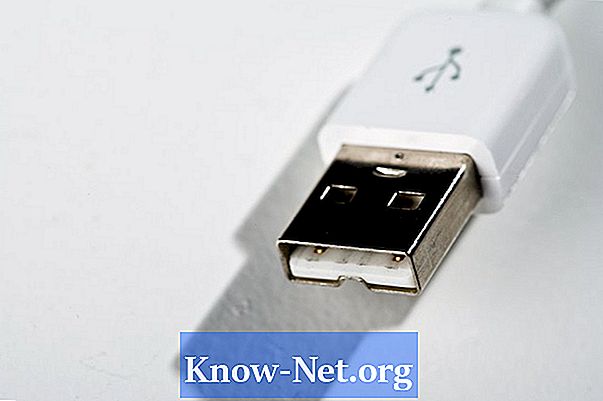
Contenu
Comme de nombreux autres téléphones, l'iPhone permet d'ajouter de nouvelles sonneries, à partir du magasin iTunes et personnalisées, créées par l'utilisateur. Cependant, certains d'entre eux peuvent être supprimés après la mise à jour du logiciel iOS. De plus, lorsque vous ajoutez de nouvelles sonneries, elles ne s'affichent pas sur l'iPhone après la synchronisation. Heureusement, il existe une solution simple à ce problème.

Mise à jour
Il est important de garder votre iOS à jour car il permet à votre téléphone de toujours disposer du système d'exploitation le plus efficace possible. De plus, cela garantit que les applications téléchargées, les vidéos téléchargées et la musique achetée sont compatibles avec l'appareil. S'il n'est pas mis à niveau, certaines applications peuvent ne plus fonctionner. Pour effectuer la mise à niveau, connectez le téléphone à un ordinateur via le câble USB fourni. Ouvrez iTunes s'il n'est pas déjà ouvert. Cliquez sur l'icône iPhone dans le volet gauche de la fenêtre, puis cliquez sur l'onglet "Résumé" dans le volet droit de la fenêtre. Cliquez sur "Rechercher les mises à jour" et suivez les instructions.
Acheter des sonneries
L'iPhone vous permet d'acheter des sonneries directement à partir de l'application iTunes. Cliquez sur l'icône iTunes dans votre menu. Cliquez ensuite sur "Plus" et "Tonalités". Cliquez sur la sonnerie que vous voulez. Une notification apparaîtra vous demandant si vous souhaitez le télécharger et en faire votre sonnerie par défaut, ou l'attribuer à un contact. Une fois téléchargé, il sera sauvegardé dans votre galerie. La prochaine fois que vous synchroniserez votre téléphone avec iTunes, la sonnerie sera transférée sur votre ordinateur. Les sonneries étant achetées via Apple, vous ne devez pas vous inquiéter de leur format ou de leur taille. Mais si vous créez le vôtre, vous devez tenir compte de quelques points.
Créez votre propre sonnerie
Les utilisateurs peuvent créer leurs propres sonneries avec iTunes ou via un programme d’enregistrement comme Audacity ou Garage Band. Cependant, certaines règles doivent être suivies pour que l'iPhone les accepte. Si vous avez créé une sonnerie mais qu'elle n'apparaît pas depuis la synchronisation de votre iPhone, cela peut être dû au format de fichier. Toutes les sonneries doivent être au format AAC. Pour avoir ce format, lorsque vous transférez votre sonnerie sur iTunes, cliquez avec le bouton droit de la souris et sélectionnez "Créer une version AAC". Une copie du contact apparaîtra, toutefois au format AAC et non au format MPEG. Le fichier ne peut pas dépasser 40 secondes. Ensuite, cliquez simplement sur le fichier et faites-le glisser dans le dossier "Sonneries" situé dans le volet gauche de la fenêtre iTunes.
Synchronisation des sonneries
Si votre iPhone dispose de la dernière version d'iOS et que les fichiers sont au format et à la taille appropriés, les sonneries doivent être synchronisées sur l'appareil. Cependant, pour certains utilisateurs, ils disparaissent après une mise à jour. Il existe une solution simple à cela via iTunes.
Connectez votre téléphone à un ordinateur via le câble USB. Annuler la synchronisation si elle démarre automatiquement. Cliquez sur l'onglet "Sonneries" en haut à droite, décochez la case "Synchroniser les sonneries" si elle est cochée. Cliquez sur l'onglet "Résumé" puis sur "Sync" en bas à droite. Attendez la fin de la synchronisation (vous recevrez une notification à la fin du processus). Cliquez ensuite à nouveau sur "Sonneries", mais cochez cette fois l'option "Synchroniser les sonneries". Retournez à l'onglet "Résumé" et cliquez à nouveau sur "Sync". Maintenant, les sonneries doivent être synchronisées avec votre appareil. Lorsque la synchronisation est terminée, retirez votre iPhone de l'ordinateur et cliquez sur "Paramètres", "Sons", puis "Sonneries". Dans ce dossier, vous devriez trouver les sonneries précédemment disparues.


